Як прошити будь-який смартфон samsung программою Odin за допомогою комп’ютера детальна інструкція.
Odin – безкоштовна офіційна програма від компанії Samsung для прошивки їх телефонів на базі Android. Потрібна для відновлення працездатності смартфону, якщо він почав зависати, сипати помилками, не завантажуватися, швидко садити батарею. Прошивка через ПК програмою Odin краща за оновлення по повітрю, через карту пам’яті, або скидання до заводських налаштувань, оскільки перезаписує операційну систему повністю, а не відновлює вибіркові файли.
Усі версії Odin:
Odin 3.14.4 – остання версія для прошивки нових смартфонів Android Q 10 зі стиснутими двійковими файлами (lz4) і багатьом іншим.
Odin 3.13.3 – підтримка Android 9 і старіших.
Odin v3.10.7 – припинено підтримку Windows XP
Odin 1.86 – для телефонів 2012 року і старше.
Якщо не знаєте яку версію програми обрати, обирайте саму нову, вона підтримує і старіші моделі.
Для прошивки телефону програмою Odin Вам також потрібна і сама прошивка. Знайти останню офіційну можна програмою Samfirm, або на сайті samfw. Як це зробити детально написано тут.
І останнє – це встановити драйвери для розпізнавання телефону комп’ютером.
Програму потрібно розпакувати з архіву. Встановлювати не потрібно, запускаєте Odin3 v.*.exe і працюєте. Також потрібно розархівувати саму прошивку. Прошивка буває однофайлова і багатофайлова. В папці вони виглядають так:

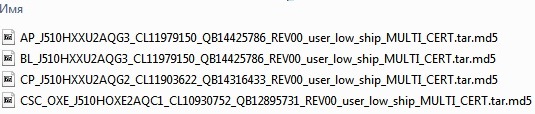
Якщо є і перша, і друга, вибирайте багатофайлову, вона краще підходить для відновлення нормальної роботи смартфона. Однофайлова ж підійде, якщо з телефоном усе гаразд і потрібно просто оновитися.
Розташування файлів прошивки в програмі Odin.
Якщо прошивка однофайлова – вставляємо її в поле AP (PDA-для старіших версій).
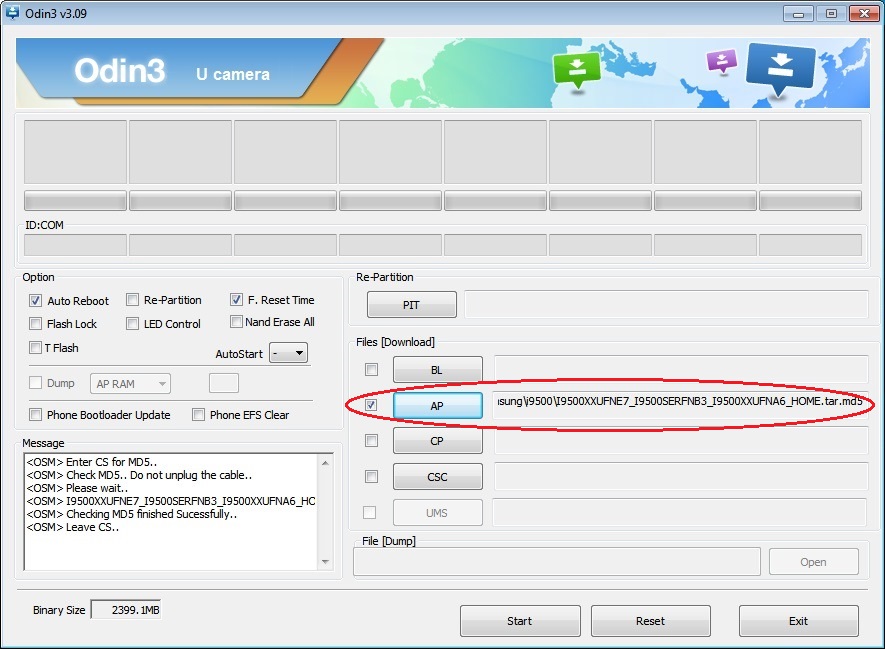
Якщо прошивка багатофайлова, файли на початку своєї назви мають літерні позначення, за що вони відповідають:
BL – завантажувач (Bootloader)
AP – основна частина android
CP – модемна частина
CSC – регіональна частина
Кнопки програми для вибору файлів мають точно такі ж назви, вставляємо відповідно:
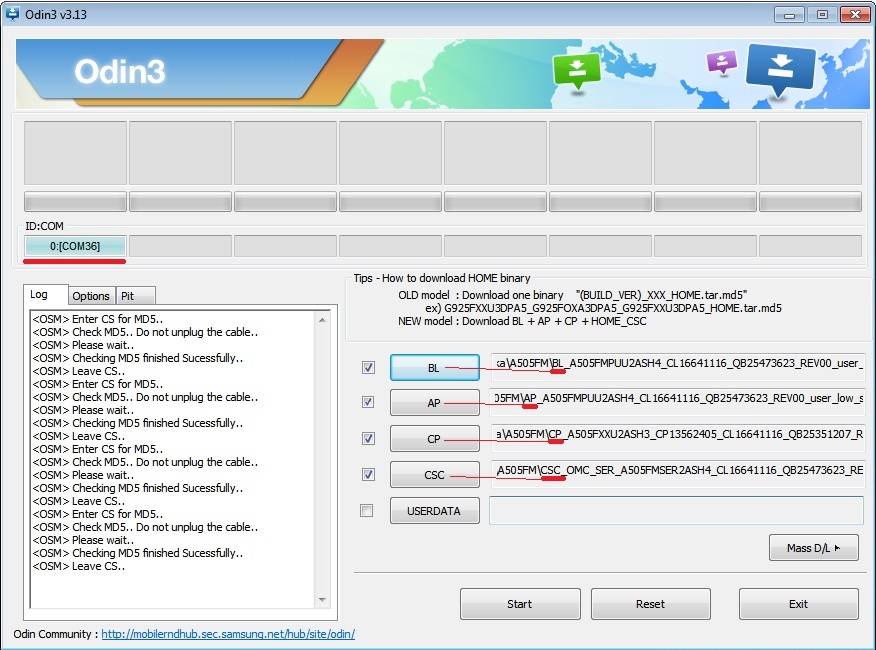
Іноді CSC файлів є два – HOME_CSC і просто CSC.
CSC обираємо якщо хочемо видалити з телефона всю інформацію.
HOME_CSC якщо користувацькі дані потрібно залишити.
Бажано все ж видаляти всю інформацію, бо проблема може ховатись там і після прошивки телефон всеодно не запуститься.
Ще в багато файлових прошивках іноді присутній PIT-файл. Він потрібен для перерозмітки пам’яті під нову прошивку. Ним користуватися не обов’язково, бо якщо помилитися з вибором потрібної моделі смартфона, можна безповоротно пошкодити пам’ять. Але якщо інших варіантів немає, то він часто допомагає відновити апарат навіть у складних випадках. Вибрати PIT-файл можна на відповідній вкладці програми.
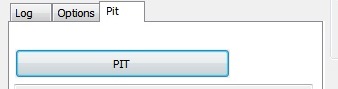
Прошивати його потрібно не окремо, а разом із прошивкою. Якщо в прошивці немає PIT-файлу, але прошити його дуже хочеться, то його можна дістати з CSC-файлу, відкривши його як архів.

Прошивати піт разом з однофайловою прошивкою НЕ МОЖНА, в ній недостатньо файлів для запуску телефону.
Розглянемо вкладку опції:
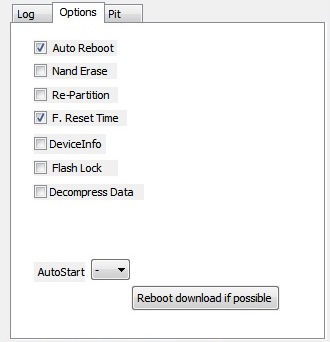
За замовчуванням виставлені галочки на Auto Reboot (автоматичне перезавантаження смартфона після прошивки) і F. Reset Time (після прошивки бути готовою до підключення наступного апарату). Також автоматом виставиться галочка на Re-Patrition, якщо буде обрано PIT-файл. Інші пункти відзначати не потрібно.
Тепер перейдемо до смартфона. Його потрібно перевести в Odin mode (режим прошивки). Для цього його спершу потрібно вимкнути. Далі залежно від моделі, наприклад на моделях без центральної кнопки потрібно затиснути обидві кнопки гучності (без увімкнення) і підключити до ПК. Смартфон попросить підтвердити Ваше бажання перейти в режим прошивки кнопкою гучності вгору
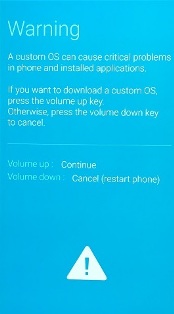
Підтверджуємо. Так, або схоже виглядає екран прошивки.
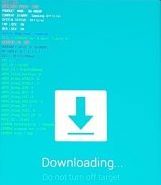
На старіших телефонах з кнопкою home потрібно затиснути клавішу гучності вниз разом із центральною кнопкою (home) і ввімкнути. Кнопки утримувати до появи зображення.
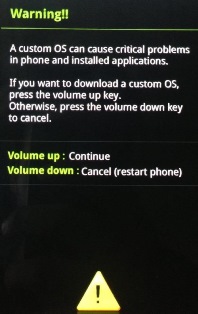
Кнопки відпустити і підтвердити бажання прошитися короткочасним натисканням кнопки гучності вгору.
Після встановлення драйверів і визначення комп’ютером девайса програма відобразить підключення
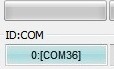
У програмі натискаємо Start і очікуємо закінчення прошивки.
Проблеми, що часто зустрічаються:
Якщо на початку процес обривається помилкою, упевніться, чи не встановлюєте Ви прошивку, яка є старшою за вже встановлену, тому що понижати версію bootloader у більшості нових моделей не можна. У назвах прошивок вказано версію bootloader (завантажувача), наприклад J600FPUU3ASA1 – версія завантажувача U3. Так ось з J600FPUU1ARE3 можна прошити на J600FPUU3ASA1, а навпаки не можна.
